Maison >Tutoriel logiciel >Logiciel de bureau >Comment définir l'alignement extérieur des numéros de page dans Word_Comment définir l'alignement extérieur des numéros de page dans Word
Comment définir l'alignement extérieur des numéros de page dans Word_Comment définir l'alignement extérieur des numéros de page dans Word
- 王林avant
- 2024-04-25 13:10:341105parcourir
Êtes-vous confronté au problème de savoir comment aligner les numéros de page à l'extérieur dans Word ? L'éditeur PHP Zimo présentera en détail comment définir l'alignement externe des numéros de page dans Word et vous fournira une solution pratique et complète. Lisez ci-dessous pour découvrir des conseils pour configurer cela facilement.
Première étape, après avoir ouvert le document, cliquez sur [Mise en page] dans la barre de menu, cliquez sur la petite icône de [Mise en page] :
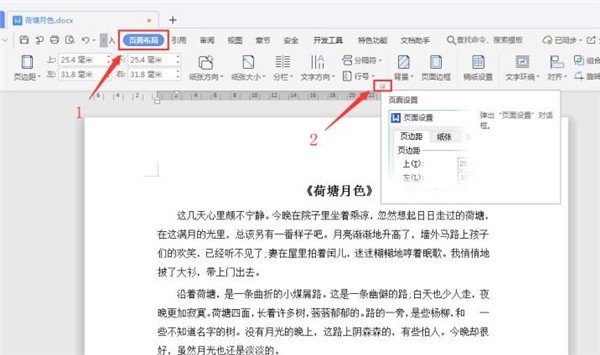
Deuxième étape, sélectionnez l'onglet [Mise en page] dans la boîte de dialogue [Mise en page] , cochez [Les pages paires et impaires sont différentes] pour l'en-tête et le pied de page et cliquez sur [OK] :
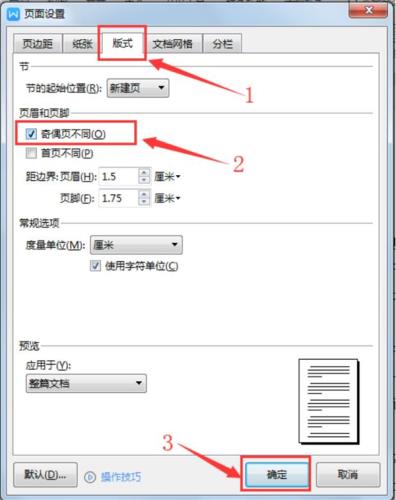
La troisième étape, cliquez sur [Insérer] - [Numéro de page] dans l'ordre, sélectionnez [Pied de page extérieur] dans la page style de numéro prédéfini :
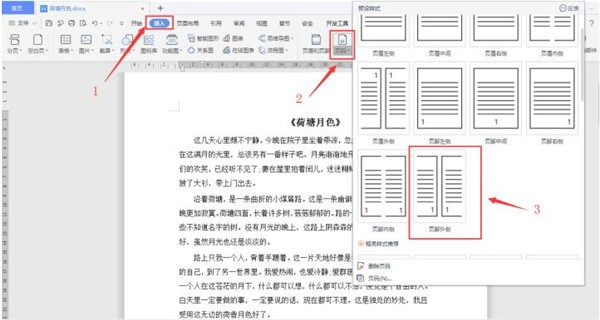
Comme le montre l'image ci-dessous, une fois le réglage terminé, les numéros de page des pages impaires sont affichés dans le coin inférieur droit et les numéros de page des pages paires sont affichés dans le coin inférieur gauche. Après impression, les numéros de page sont affichés à l'extérieur :
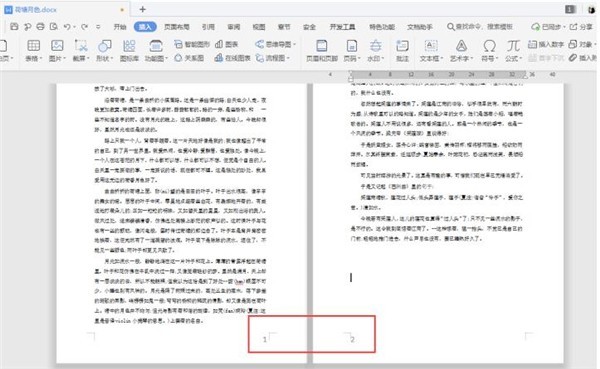
Ce qui précède est le contenu détaillé de. pour plus d'informations, suivez d'autres articles connexes sur le site Web de PHP en chinois!
Articles Liés
Voir plus- Explication détaillée sur la façon d'ouvrir et de lire les fichiers CSV
- Étapes et précautions pour l'ouverture et le traitement des fichiers au format CSV
- Méthodes et conseils pour ouvrir des fichiers CSV : Convient à une variété de logiciels
- Un guide rapide sur la manipulation des fichiers CSV
- Apprenez à ouvrir et à utiliser correctement les fichiers CSV

